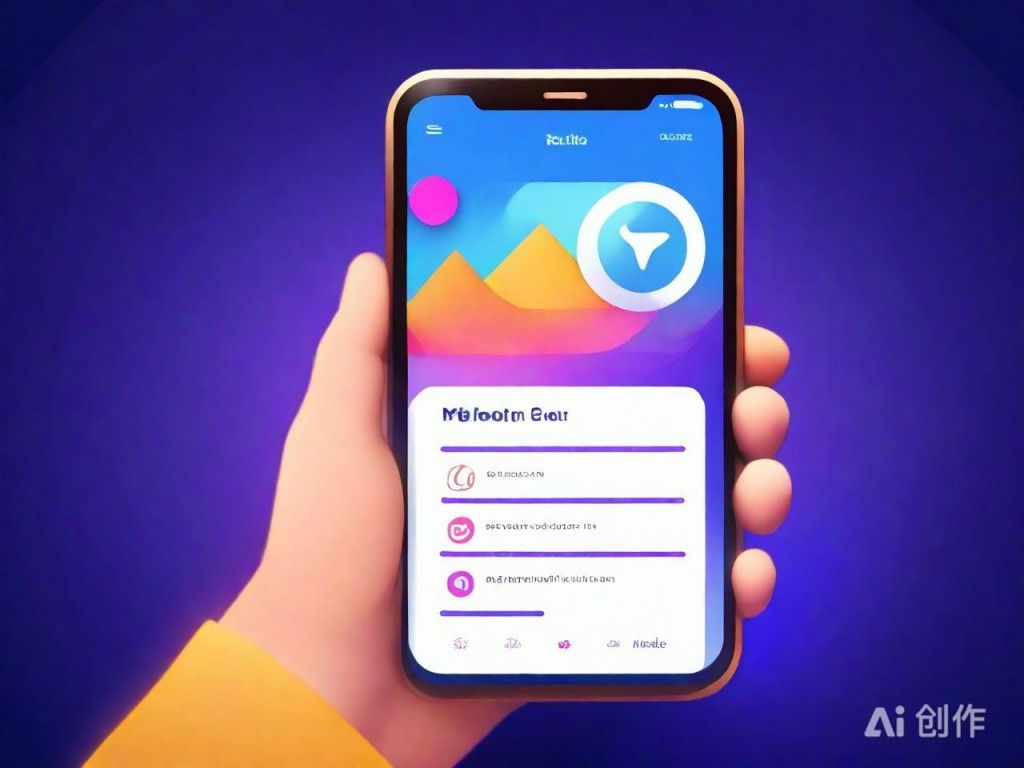Windows系统下PHP开发环境搭建全攻略
你需要安装一个Web服务器。Apache是Windows系统上的常见选择。访问Apache官网,下
|
在Windows系统下搭建PHP开发环境是进行Web开发的基础步骤。本文将从头开始,引导你一步步完成环境配置。 你需要安装一个Web服务器。Apache是Windows系统上的常见选择。访问Apache官网,下载适用于你操作系统的版本并解压到本地一个文件夹中。找到Apache文件夹中的“conf”目录,用文本编辑器打开“httpd.conf”文件,确认并修改“Define SRVROOT”路径为你的Apache安装路径。同时检查或设置“ServerName”为你想要的本机地址。然后,打开命令提示符,通过“cd”命令进入Apache的“bin”目录,输入“httpd -k install -n Apache2.4”将其安装为服务。安装成功后,在“bin”目录下双击“httpd.exe”启动Apache服务器,打开浏览器输入“http://localhost”,能成功访问Apache页面即表示安装成功。 接下来,下载安装PHP。访问PHP官网,选择与你申请的Web服务器相匹配的PHP版本,下载并解压到预先设定的文件夹中。在PHP文件夹中,将“php.ini-development”文件重命名为“php.ini”,打开它进行基础配置。配置内容如设置时区“date.timezone=PRC”,指定PI扩展库的路径“extension_dir='ext目录的绝对路径'”等。完成后,将PHP安装目录添加到系统的环境变量中。 现在,需要将PHP集成到Apache服务器中。编辑Apache的“httpd.conf”文件,利用“LoadModule”指令和“AddHandler”指令来加载PHP模块,并指定PHP应用程序的处理方式。这些指令类似于下面的示例:“LoadModule php_module '绝对路径到php某个文件.dll'”;“AddHandler application/x-httpd-php .php”。另外别忘了添加PHP初始化文件`php.ini`的路径配置:“PHPIniDir 'php.ini文件的绝对路径'”。修改后,记得重启Apache服务器,使配置生效。
2025AI辅助生成图,仅供参考 验证配置是否成功。在Apache的根目录中新建一个名为“info.php”的文件,输入以下代码:“”。保存后,打开浏览器访问“http://localhost/info.php”,如果显示了详细的PHP配置信息,则证明PHP环境配置成功。这样,你就成功在Windows系统下搭建好了PHP的开发环境。 (编辑:站长网) 【声明】本站内容均来自网络,其相关言论仅代表作者个人观点,不代表本站立场。若无意侵犯到您的权利,请及时与联系站长删除相关内容! |